Hvorfor og hvordan å kryptere filene dine på macOS
Krypteringsfiler kan virke som noe som bare spionere og forfalskere ville ha nytte av, men det er noe vi alle bør gjøre.
Hvorfor kryptere noe?
Hvis du ikke har noe å skjule, hvorfor ville du bekymre deg for ditt privatliv? Faktum er at vi alle har noe vi foretrekker hele verden ikke visste. Det kan ikke være en stor sak, men hvis du hadde det bra med alle detaljer i livet ditt, var det offentlig kunnskap, ville du være litt av en sjelden fugl. Mye på den måten at vi alle er kriminelle - vent, du går aldri fart når du kjører? - Vi har alle noe å gjemme.
Det er andre faktorer bortsett fra personvern til å vurdere med kryptering. Hvis du beholder proprietær informasjon på en bærbar PC, ville det være tåpelig å beskytte det med bare ditt passord.
Hva er kryptering?
Kryptering er prosessen med å skjule data, slik at uautoriserte parter ikke kan lese det. Det er samme prinsipp bak å skrive en melding til en klassekamerat i kode.
I sin moderne inkarnasjon er beregnende kryptering avhengig av matematiske operasjoner som kan gjøres raskt i en retning, men er svært vanskelig å gjøre bakover. Hvis matematikken kan gjøres raskt i "fremover" retning mens kryptering av filer, vil algoritmen bli rask. Hvis du kjører matematikken "bakover" for å dekryptere filene uten nøkkelen, krever store tidsskalaer, vil krypteringen være vanskelig å bryte.
Filevault
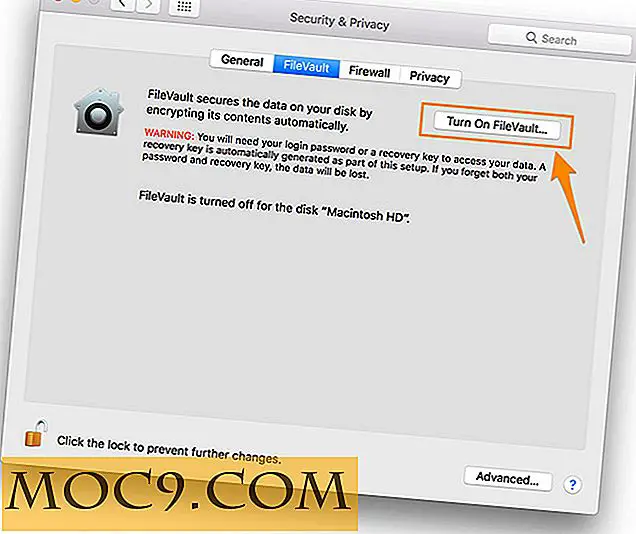
FileVault er en del av hver Mac. Siden Yosemite er den aktivert som standard for hver ny installasjon. FileVault fungerer ved å kryptere hele harddisken din. Nøkkelen til å låse opp denne krypteringen er passordet ditt. Dette betyr at uten ditt passord er dataene dine uleste. Du vil også ha en gjenopprettingskode, og du kan også logge på med din iCloud-konto. Hvis du mister alt dette, blir dataene dine for alltid kryptert.
For å sjekke om du har FileVault aktivert, kan du gå til "Sikkerhet og personvern" -panelet under Systemvalg. Deretter klikker du på FileVault-fanen. Hvis knappen til høyre sier "Slå på FileVault, " har du den slått av. Lås opp ruten og klikk på den knappen for å starte krypteringsprosessen.
VeraCrypt

VeraCrypt er et åpen kildekodeprogram som lager krypterte volumer. Dette kan være et fysisk volum som ikke starter, som en USB-stasjon eller diskpartisjon, men det kan også være et logisk volum, som et diskbilde (DMG). Du kan velge mellom et bredt utvalg av krypteringsstandarder, inkludert AES, som er den amerikanske regjeringens nåværende godkjente metode. Den er robust og respektert, men det krever noe oppsett. Programmet selv er avhengig av et annet verktøy, MacFUSE, for å kjøre, som må installeres separat. Og når du har opprettet et volum med VeraCrypt, må du montere det inne i VeraCrypt for å kunne se filene.
concealer

Den grunnleggende funksjonen til Concealer er lik VeraCrypt. Det skaper krypterte logiske volumer som du kan legge til filer til. Det er litt mer brukervennlig enn VeraCrypt, men tilbyr langt færre alternativer. Som de fleste krypteringsprogrammer, når du har opprettet et kryptert volum gjennom Concealer, må du alltid få tilgang til det gjennom Concealer.
Concealer tilbyr også ekstra funksjonalitet som passord / betalingsinfo manager. Det gir en enkel måte å lagre passord på og kryptere kredittkort eller bankkontonumre.
Encrypto

Encrypto er den mest brukervennlige krypteringsprogramvaren jeg noensinne har brukt. Den krypterer enkeltfiler med et passord - det er det. Du drar og slipper en fil i krypteringsvinduet, og den filen blir kryptert med ditt valgte passord. For å dekryptere, dra filen tilbake til Krypter og skriv inn passordet ditt. Under hetten bruker Encrypto AES-256, som er både sterk og standard. Det er ingen mulighet til å endre noe, men den strømlinjeformede prosessen gjør det enkelt å bruke. Og den beste krypteringen er kryptering du faktisk bruker.
Keka / 7zip

Du vet om ZIP-filer, og du kan til og med vite at du kan legge til passord for dem. Her er saken: det er i utgangspunktet ubrukelig som sikkerhet. Attackers kan se navnene og metadataene som er relatert til filene i et standard passordbeskyttet ZIP-arkiv. 7zips krypteringsmodus hjelper med å løse dette problemet ved å kryptere filnavnet til arkivets bestanddeler ved siden av filene selv.
Standardkomprimeringsverktøyet på Mac-en din kan ikke håndtere 7zip, så du trenger et eget program for å implementere det. Det beste tilgjengelige alternativet nå kalles Keka, og det er enkelt å bruke. Du konfigurerer sikkerhetsinnstillingene du vil bruke, drar filene dine på vinduet og bommen: du får et kryptert 7zip-arkiv ved siden av dine originale filer. For å dekryptere filen, åpne den i Finder og skriv inn passordet i det lille Keka-vinduet som dukker opp.

Konklusjon
Som faren min fortalte meg alltid, "Låser er for ærlige mennesker." Det er sannsynligvis umulig å beskytte deg helt fra en dedikert, dyktig angriper. Men hvis du prøver å opprette en barriere mellom dataene dine og resten av verden, er kryptering en enkel måte å få litt trygghet på.
Bildekreditt: Datasikkerhet


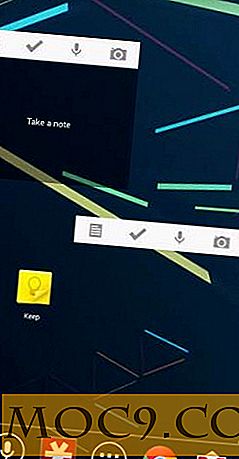
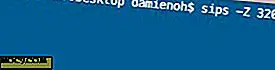

![Den ultimate listen over snarveier som vil gjøre livet ditt lettere [Windows 7]](http://moc9.com/img/win7shortcut-aero-preview.jpg)

